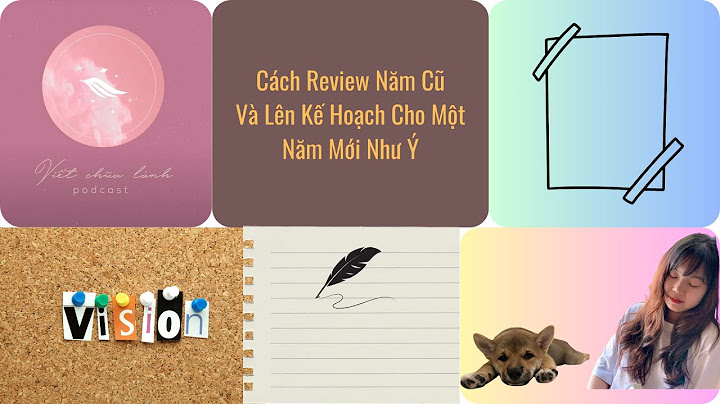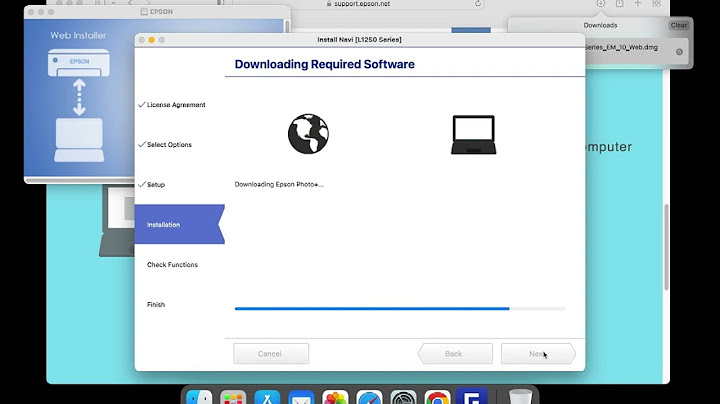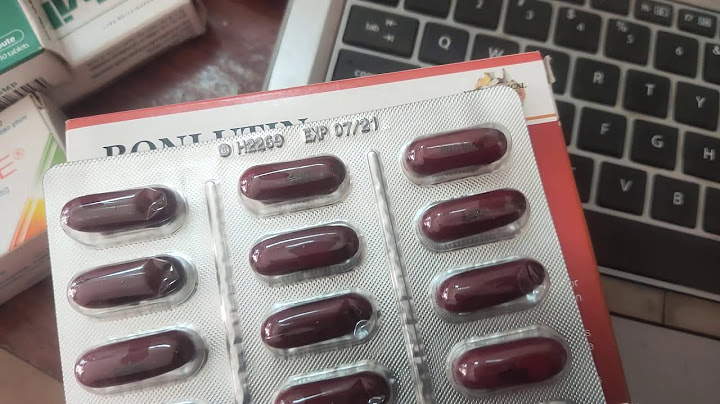Khi muốn biểu đạt thông tin, dữ liệu một cách trực quan, bạn có thể thiết kế Infographic. Trên thực tế, bạn có thể làm Infographic một cách đơn giản trên công cụ Canva. Hãy cùng tìm hiểu hướng dẫn cách làm Infographic Canva đẹp, chuyên nghiệp chỉ bằng vài bước nhanh chóng trong bài viết dưới đây nhé. Show
Infographic là gì?Infographic (hay còn gọi là biểu đồ thông tin) là một cách trực quan để biểu diễn thông tin, dữ liệu hoặc kiến thức. Khi làm mẫu này, bạn có thể kết hợp các yếu tố về đồ họa và thiết kế với thông tin để giúp người xem dễ dàng hiểu và nắm bắt được nội dung. Nhiều người luôn muốn có cách làm Infographic Canva đẹp là để:
Trên thực tế, cách làm Infographic Canva có thể xuất hiện trên nhiều hình thức khác nhau. Ví dụ như biểu đồ, lược đồ, bản đồ hoặc bất kỳ hình vẽ đồ họa nào khác. Chúng tùy thuộc vào mục đích và thông điệp cần truyền đạt. Kiểu thiết kế này thường được sử dụng rộng rãi trong truyền thông, giáo dục, kinh doanh và nhiều lĩnh vực khác để truyền đạt thông tin một cách hiệu quả và hấp dẫn. Hướng dẫn cách làm Infographic Canva đẹp chi tiếtHiện nay, có không ít công cụ hỗ trợ người dùng thiết kế Infographic nhanh chóng và thuận tiện, điển hình là Canva. Dưới đây là hướng dẫn chi tiết cách làm Infographic Canva đẹp, chuyên nghiệp chỉ bằng bài bước đơn giản cho bạn tham khảo. Tìm tính năng Infographic trên CanvaĐầu tiên, để thực hiện cách làm Infographic Canva, bạn cần truy cập vào trang web Canva trên địa chỉ canva.com. Sau đó, đăng nhập vào tài khoản của bạn hoặc tạo một tài khoản mới nếu chưa có. Tiếp theo, trên trang chính của Canva, hãy gõ từ khóa Infographic vào ô tìm kiếm.  Sau đó, Canva sẽ tự động đề xuất các mẫu Infographic khác nhau. Bạn cần xem và chọn ra một mẫu phù hợp nhất. Sau đó click vào Tùy chỉnh mẫu này trên màn hình để bắt đầu cách làm Infographic Canva đẹp.  Nếu bạn muốn làm Infographic Canva từ trang trống thì chọn vào Tạo Infographic trống.  Tùy chỉnh InfographicSau khi chọn được mẫu thiết kế phù hợp, bạn hãy làm theo hướng dẫn cách làm Infographic Canva bằng các công cụ, tính năng trên ứng dụng này sau đây để tùy chỉnh thiết kế: Tùy chỉnh văn bản: Bạn có thể click vào các khung văn bản đã có sẵn và bắt đầu nhập nội dung của mình.  Thay đổi hình ảnh: Trên thanh công cụ bên trái, tiếp tục làm Infographic Canva bằng cách chọn Tải lên để thêm hình ảnh tải lên từ máy tính của bạn hoặc chọn Thành phần. Sau đó tìm kiếm ảnh phù hợp từ thư viện của Canva.  Tùy chỉnh màu sắc: Bạn cũng có thể thay đổi màu sắc của thiết kế khi làm Infographic Canva bằng cách click vào phần tử đó. Sau đó chọn màu theo ý muốn.  Thêm hoặc loại bỏ phần tử: Bạn cũng có thể thêm các phần tử như biểu đồ, hình vẽ, biểu tượng khi làm Infographic Canva từ thư viên. Và có thể xoá bất kỳ phần tử nào không cần thiết.  Lưu và xuất bản thiết kếSau khi tiến hành cách làm Infographic Canva xong, hãy nhấp vào nút Chia sẻ nằm ở góc trên bên phải màn hình. Sau đó, hãy chọn định dạng file mong muốn (JPG, PNG, PGF) và chọn Tải xuống. Chờ một chút để tải thiết kế hoàn tất về thư viện máy tính.  Sau khi làm Infographic Canva xong, nếu muốn chia sẻ mẫu thiết kế lên các mạng xã hội, bạn hãy chọn vào Chia sẻ lên mạng xã hội. Sau đó chọn nơi chia sẻ (Instagram, Facebook, Twitter, TikTok, …) và làm theo hướng dẫn tiếp theo trên màn hình.  Bí quyết làm Infographic đẹp chuyên nghiệp nhấtKhi thiết kế Infographic, bạn cần có chiến lược hiệu quả để truyền đạt thông tin một cách thu hút. Hãy tham khảo một số bí quyết sau đây để có cách làm Infographic Canva đẹp, hiệu quả hơn nhé. Tập trung vào thông điệp chínhTrước hết, bạn cần phải xác định rõ ràng thông điệp chính mà bạn muốn truyền đạt. Hướng dẫn làm Infographic Canva đẹp, hiệu quả không nên chứa quá nhiều thông tin, mà thay vào đó nên tập trung vào một hoặc một vài ý chính bằng cách truyền đạt rõ ràng và ngắn gọn. Từ đó, giúp người xem không bị lạc hướng và dễ dàng nắm bắt được điểm mấu chốt.  Sử dụng thiết kế tối giảnĐể người đọc tập trung vào thông điệp chính mà không bị phân tâm. Bạn nên sử dụng những kiểu chữ, màu sắc và hình ảnh đơn giản. Bằng cách sử dụng các đối tượng đơn giản khi làm Infographic Canva sẽ giúp cho mẫu thiết kế trông dễ nhìn, trực quan hơn. Và do đó, bạn cũng dễ dàng truyền tải thông điệp và tiếp cận với nhiều người đọc hơn. Thiết kế tối giản cũng là xu hướng được nhiều người yêu thích hiện nay.  Chọn màu sắc và phông chữ phù hợpMàu sắc và phông chữ không chỉ ảnh hưởng đến vẻ ngoài của infographic mà còn mang thông điệp cảm xúc của người thiết kế. Theo hướng cách làm Infographic Canva đẹp, bạn nên thiết kế bằng những gam màu hài hòa và phông chữ dễ đọc. Nếu dùng các kiểu chữ quá cách điệu thì sẽ làm khó cho người đọc. Và họ có thể bỏ qua thông điệp của bạn trên mẫu thiết kế. Hơn nữa, mỗi khu vực, đoạn văn bản, hình ảnh, … nên có màu sắc riêng biệt sao cho làm nổi bật được ý chính.  Sử dụng hình ảnh, biểu đồBiểu đồ và hình ảnh minh họa đóng vai trò quan trọng trong việc truyền đạt thông tin. Tuy nhiên, chúng cần được sử dụng một cách cẩn thận khi làm Infographic Canva. Bạn cần đảm bảo mọi biểu đồ, số liệu và hình ảnh đều chính xác, dễ hiểu và phù hợp với nội dung. Nếu biểu đồ hay số liệu không chính xác sẽ dẫn đến sự hiểu lầm cho khách hàng. Từ đó làm sai lệch thông điệp muốn truyền tải qua Infographic.  Sử dụng các icon, biểu tượngBên cạnh văn bản, hình ảnh và biểu đồ, bạn cũng có thể làm nổi bật thiết kế của mình bằng cách thêm các biểu tượng, icon, … phù hợp khi làm Infographic Canva theo hướng dẫn. Giúp thiết kế của bạn đẹp mắt, thân thiện hơn. Hơn nữa, một icon có thể mô tả một khái niệm nào đó bằng văn bản. Giúp tiết kiệm không gian cho bản thiết kế. Tuy nhiên, khi sử dụng icon, bạn nên đảm bảo sự đồng nhất về thiết kế icon và tránh lạm dụng để làm rối mắt người đọc.  Như vậy, trên đây là toàn bộ hướng dẫn cách làm Infographic Canva đẹp, hiệu quả chỉ bằng các bước đơn giản, nhanh chóng. Hy vọng thông tin này sẽ giúp bạn nắm được các bước thiết kế trên Canva cũng như một số bí quyết nhỏ để khiến Infographic ấn tượng và hiệu quả hơn nhé! |